ジャンクのLet’sNOTE CF-S10分解日記(二個一した途端に通電しなくなる)
ノートパソコン(Let’s NOTE)のジャンクを分解・清掃・交換・修理→再生させる作業の日記です。
今回の作業PCは【レッツノートCF-S10】の二個一です。
知人からレッツノートCF-S10のリカバリーを頼まれました。
特に不具合もなく、HDDからSSDに入れ替えて、Windowsを入れ直して欲しいとのこと。
私的にはノートパソコンの分解をして、不良原因を探して直すのが楽しみなんですが(笑)
※ このページにある写真は、クリックで大きな画像を表示します(別窓)。
単なるSSD換装から、二個一するはめに
ただのSSD換装か…つまらないな…と思いながら作業開始。
リカバリCDを入れたところ、CDを読み込みしません。
耳を近づけても、ドライブが動き出した時のシャカシャカ音が聞こえません。
中でCDが回転してる様子もないのでドライブ不良のようです。
まあ単なるリカバリーよりは、光学ドライブの交換でもあった方が楽しいですからね。
二個一するために、レッツノート二台を分解しましょう♪
一見新しめの中古パソコンが実は期待はずれなことも
BIOS上では累計使用時間が5000H未満。
見た目もそれほど汚くないと思ったのですが…
分解しようと引っ繰り返してみると、底面中央に大きなヒビ割れがありました。
PCカードスロットのフタを挟んで上の方までヒビが続いています。
さらに、いざ分解し始めると、モニター枠の角が割れていて、無理やりはめてある状態(写真左)です。
トップカバーを外すと、モニター枠正面の下側にヒビもありました(写真右)。
ジャンクなので良いんですが…持ってきた知人も気付いてなかったようです。
ネットオークションなんかだと写真の撮り方でキズや割れが見えないこともあります。
気付いてて破損部分など書かないこともなくないので、注意が必要です。
⇒ ネットオークションでジャンクPCを買う時に注意したいこと
PCの二個一作業で通電しないトラブル発生
それはさておき、二個一します。
正常に動作するドライブを知人から預かったレッツノートCF-S10に取り付けます。
が、ここで問題発生!!
起動どころか、通電しなくなってしまいました。
私はノートパソコンの分解も二個一も大好きです。
ただし、必ず通電するジャンクPCを選んでします。
起動しなくても、通電さえするジャンクなら喜んでいじるんですが…
同じジャンクPCでも通電しないものは選びません。
(電子工作とかまったくできないので)
でも、今回のパソコンに限っては、少し前にはBIOS起動までしていたものです。
念のために、CPUの乗った基盤単体で電源ケーブルにつなげてみます。
すると、ファンが回り、電源ランプが点きました?!
二個一にする際、何らかの不具合がでてきたと思われます。
一度は途方に暮れかけましたが、根性を決めて通電しない原因を探ることにしました。
ジャンクのノートPCで通電しなくなった原因を探る
やり方は至ってシンプルです。
基盤につないでいるケーブルを一本ずつつないで、起動するかどうか確認していきます。
モデムのモジュール、電源ケーブル、モニターケーブル、HDDケーブル、無線LANケーブル、ドライブケーブル(ピンク色の印)を一本ずつつないでテストします。
実際には電源ケーブルとモニターケーブルが格納されている左側のプラスチックカバーを外して、むき出しの基盤でテストしました。
電源ケーブルは以前火花が散って燃えたことがあるので、むき出しはイヤだったんですが…原因を特定するためには仕方ないですね。
最終的に犯人はHDDケーブル辺りだと判明しました。
HDDケーブル(緑色の►)を差し込むと途端に通電しなくなります。
HDDケーブルは右側のEXTケーブルやUSBと接続する基盤につながっています。
ケーブルが断線してるのか、それ以外の不具合なのか。
どこが原因か分からないので、HDDケーブルと基盤を丸っと(ピンク色の印)交換することにします。
すると、正常に起動、交換したDVDドライブもふつうに動いて、無事にリカバリー終了です。
ただのSSD換装が、光学ドライブ交換になり、なぜか通電しなくなる…という、なかなか手のかかる作業でした。
けど最終的にニコイチが上手くできて、要望通りレッツノートCF-S10をSSDにして渡せたので良かったです。

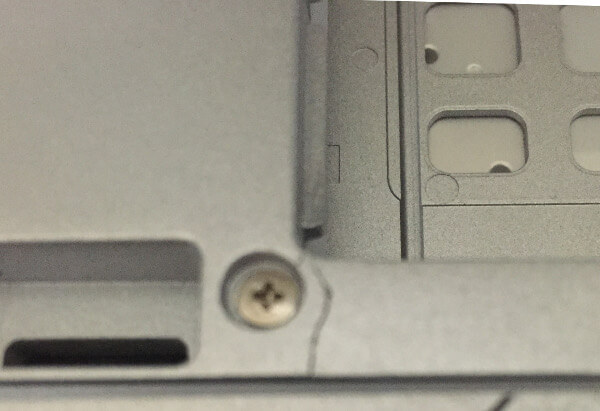







































































ディスカッション
コメント一覧
まだ、コメントがありません